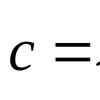Сервисов для измерения скорости интернета существует много, и все они выглядят одинаково. Довольно сложно разобраться в них, но мы провели эту работу. Если хотите удостовериться в том, что получаете максимальную скорость, попробуйте один из следующих сайтов.
Ваш Netflix не работает
Fast.com

Fast.com хорош для проверки вашего пропускного канала для Netflix , если вы получаете изображение плохого качества. Но на этом все. Если вы ищете сервис, который поможет доказать интернет-провайдеру, что он не обеспечивает ту скорость, за которую вы платите, Fast.com не сможет предоставить достаточно информации, чтобы проверить это наверняка.
Зато этот ресурс является самым простым из всех сервисов для проверки скорости. Зайдите на сайт, и он автоматически проверит скорость загрузки. Если вы хотите узнать скорость передачи данных, тогда следует пройти на другой сайт. Но если нужно быстро проверить скорость соединения с Сетью, Fast.com в этом поможет.
Вы хотите то, чем пользуется каждый
SpeedTest.net

Speed Test является стандартом для всех сервисов измерения скорости интернет соединения. Его посоветует использовать интернет-провайдер, когда вы позвоните, чтобы сообщить о проблеме.
SpeedTest является одним из лучших. Он предлагает широкий выбор точек диагностики полос по всему миру, постоянно повышая точность. Этот сервис автоматически вычисляет ближайшую к вам точку диагностики, исходя из вашего IP-адреса . А также дает возможность выбрать любую другую точку на ваше усмотрение.
Если вы создаете аккаунт и заходите на сайт, он будет отслеживать все ваши проверки. SpeedTest проводит более 50 миллионов проверок в месяц, поэтому вы можете быть уверены в том, что он заслужил доверие.
Но существуют и недостатки. Он до сих пор использует Flash , который работает не во всех браузерах и не предлагает хороших решений для мобильных устройств. Также, если вы подключаетесь к Сети через модем, его насыщенный графический дизайн может резать глаз. Однако эти проблемы являются незначительными и не способны воспрепятствовать процветанию SpeedTest .
Осуществить наиболее достоверную проверку скорости независимо от того, каким браузером или устройством вы пользуетесь
SpeedOf.Me

Скорость интернета можно измерить Яндексом, но лучше SpeedOf.Me . Он использует HTML 5 . Благодаря этому он будет работать на всех устройствах. Вы даже можете опробовать его на своем iPad. В то время как другие сайты соединяют вас с ближайшим сервером диагностики, SpeedOf.Me ищет самый быстрый доступный сервер на данный момент времени.
Кроме этого SpeedOf.Me проверяет ваше соединение, загружая и передавая файлы-образцы из вашего браузера. Это позволяет SpeedOf.Me создать более точную картину передачи данных. Он запускает многократную проверку, отправляя образцы, которые постепенно увеличиваются в размере до тех пор, пока не потребуется больше восьми секунд для загрузки файла. Это позволяет SpeedOf.Me тестировать широкий диапазон скоростей соединения от медленных 10 Кбит/с до 128 Мбит/с.
SpeedOf.Me имеет только два недостатка. Первый – этот сайт выглядит безобразно. А также он не позволяет создавать пользовательский аккаунт. Поэтому вам придется сохранять скриншоты или делать заметки.
Сервис, который будет показывать, какова ваша скорость по сравнению со скоростью других пользователей в вашем городе или области
TestMy.net

Перед тем, как измерить скорость интернета на своем компьютере , обратите внимание на этот сервис. Что если вы хотите узнать, насколько ваша скорость соответствует скорости соединения других пользователей в вашем районе, области? Все это вам расскажет TestMy.net . Работающий на HTML5 , TestMy.net будет работать на любом мобильном девайсе или ПК. Но его главное преимущество – это сбор данных.
TestMy.net агрегирует результаты всех проверок, которые он проводит, в массивную базу данных. Вы можете видеть данные по интернет-провайдерам, городам и территориям с самой высокой скоростью, А также, какие тесты были недавно выполнены в тех или иных районах.
Сервис также позволяет запустить проверку передачи данных, загрузки или комбинированный тест в зависимости от того, какую информацию вы хотите получить.
SpeedOf.Me остается лучшим сервисом из-за его способности определять широкий диапазон пропускных способностей с исключительной точностью. А способность TestMy.net легко сохранять результаты проводимых проверок и ранжировать их относительно других пользователей и местоположений понравится многим.
Ваш Интернет-провайдер требует использовать их сайт

Большинство из этих «интернетометров » для измерения скорости интернета хороши, но страдают недостаточной надежностью и точностью по сравнению с сайтами, перечисленными выше. Делайте так, как говорит вам ваш интернет-провайдер, затем пройдите на один из вышеуказанных сайтов и проведите собственную проверку.
Перевод статьи “WHICH SPEED TEST SITE IS RIGHT FOR YOU? ” был подготовлен дружной командой проекта
В настоящее время большой популярностью пользуются бесплатные онлайновые сервисы, способные за несколько секунд осуществить определение скорости используемого Интернет-соединения, а также узнать IP-адрес компьютера, определить местоположение пользователя, проверить сайт на вирусы и другое. В число наиболее распространенных программ подобного типа входит и Speedtest.
Бесплатный сервис предназначен для быстрого тестирования скорости передачи и скачивания данных на компьютер пользователя.
Для выполнения проверки загрузка или установка каких-либо дополнительных компонентов не требуется.
Для начала тестирования предусмотрена специальная кнопка «Вперед» (Начать проверку).
Конечный результат выдается спустя 30 секунд после запуска программы на выполнение.
Особенности Speedtest Net
В результате применения СпидТест появляется возможность определить входящую и исходящую скорость Интернет-соединения.
В большинстве случаев заявленная величина этой характеристики намеренно завышается поставщиком и не соответствует действительности. Провайдер указывает недостоверные факты с целью привлечения внимания пользователей и повышения своей популярности.
Полный пакет инструментов со всеми возможностями можно получить только в случае посещения сайта официального разработчика сервиса или его партнера. Это очень важно, так как в настоящее время создано невероятное количество непотребных ресурсов, маскирующихся под оригинал.
Глобальная проверка скорости СпидТест
- Сервис Speedtest.net включает в себя всего одну страницу – главную.
Он представляет собой:
- пинг ,
- величину входящей и исходящей скорости Интернет-соединения,
- местоположение пользователя , установленное по IP-адресу компьютера, с которого был выполнен вход на сайт.
Результаты скорости Интернета среди пользователей сайт
- Общее количество тестов — 6867.
- Средняя скорость скачивания — 30,13 Мб/сек.
- Средняя скорость загрузки на ПК — 28,31 Мб/сек.
- Среднее значение пинга — 29 мс.
Особенно требовательные пользователи могут воспользоваться опцией определения географического местоположения сервера, который будет выполнять проверку. Для этого предусмотрена специальная карта, масштаб которой можно изменять посредством ползунка, находящегося в ее левой части. В остальных случаях эта операция выполняется автоматически.
Тестирование параметра осуществляется в режиме реального времени и выглядит поистине впечатляюще. Здесь предусмотрено наглядное отображение всего происходящего — перекачка данных между указанным сервером и компьютером пользователя с учетом всех установленных показателей.
В окне обработчика данных представлена красочная анимация закачки или передачи данных с устройства пользователя в выбранный город, график и изображение спидометра с отметкой Speed. Такой подход призван скрасить время ожидания выдачи результата и избавить человека от ненужных негативных эмоций по этому поводу.
Весь процесс определения реальной скорости Интернет-соединения через Speedtest, выполняется посредством одного клика мышкой.
Это очень удобно и не занимает много времени. Справиться с такой задачей под силу даже новичку.
Ookla
Компания Ookla — это мировой лидер в области проверки скорости широкополосных интернет-соединений, а также разработки программного обеспечения по диагностике сети.
SpeedTest.net был разработан как наиболее точный способ определения самого быстрого Интернет-провайдера и мобильной сети. Тесты скорости агрегируются путем усреднения результатов испытания каждого устройства в заданном месторасположении пользователя, каждый день.
Это улучшает точность данных и уменьшает отклонение от повторного тестирования или тестов, которые пытаются исказить результаты. Также используется множество других способов предотвращения мошеннических или неточных результатов.
Более 5 миллионов пользователей ежедневно используют приложение Speedtest, что позволяет компании оставаться лидером в области тестирования скорости интернета. Этот бесплатный сервис доступен любому человеку по всему миру, кто заинтересован узнать особенности и характеристики своего интернет-соединения.
Статья поможет провести тест и измерить скорость интернет соединения Ростелекома по тесту спидтест net, яндексом бесплатно.
Проводите ли Вы проверку скорости интернета? Или не обращаете внимания на этот показатель? А ведь именно за качественное и быстрое интернет соединение мы и платим деньги. Тест скорости интернета поможет Вам узнать насколько честен провайдер и не переплачиваете ли Вы за услуги.
Общая информация про скорость интернет соединения
Входящая скорость (Download) покажет Вам насколько бысто Вы сможете скачивать данные (файлы, музыку, фильмы и т.д.) из интернета. Результат указан в Mbps (Мегабит в секунду)
Исходящая скорость (Upload) покажет Вам насколько быстро Вы можете закачивать данные (файлы, музыку, фильмы и т.д.) в интернет. Результат указан в Mbps (Мегабит в секунду)
IP адрес (IP adress) - это адрес, который обычно присваивается Вашему компьютеру для получения доступа к ресурсам внутри локальной сети вашего провайдера.
Примечание : . Это необходимо знать, например, для организации xml-поиска на Яндексе. Там указывается АйПи IP адрес вашего сервера, с которого идут запросы на поиск.
Скорость интернета - это максимальное количество данных, принятых или переданных компьютером из сети или в сеть за единицу времени.
Скорость передачи данных исчисляется в килобитах или мегабитах за секунду. Один байт равен 8 битам и, следовательно, при скорости интернет соединения равной 100Мб, за одну секунду компьютер принимает или передает не более 12,5 Мб данных (100Мб/8 бит). Таким образом, если Вам нужно скачать файл размером 1,5 Гб, то для этого понадобится 2 минуты. Данный пример показывает идеальный вариант. На самом деле все гораздо сложнее.
На темп интернет-соединения влияют следующие факторы:
- Тарифный план, установленный провайдером.
- Технологии канала передачи данных.
- Загруженность сети другими пользователями.
- Скорость загрузки сайтов.
- Скорость сервера.
- Настройки и скорость роутера.
- Антивирусы и брандмауэры, работающие в фоновом режиме.
- Программы и приложения, которые запущены на компьютере.
- Настройки компьютера и операционной системы.
Два параметра скорости интернета:
- Приема данных
- Передачи данных
Соотношение этих параметров важно и при определении скорости Интернета, и при оценке качества соединения.
Сейчас смена интернет провайдера не составляет труда. Ведь можно выбрать честного поставщика услуг, у которого заявленная скорость соответствует действительности. Для этого следует проверить скорость интернета.
Измерить скорость приема и передачи «на глазок» практически невозможно. Для этого есть сайты, которые разрешают измерить скорость интернета. О некоторых из них мы расскажем в этой статье.
к меню
Как повысить точность проверки интернет соединения
Для получения точного результата спидтеста скорости интернета , необходимо выполнить представленные ниже пункты. Если точные результаты Вам не нужны и достаточно примерных данных, то можно данный пункт проигнорировать.
Итак, для более точной проверки:
- Подключите сетевой кабель в разъем сетевого адаптера, то есть напрямую.
- Закройте все запущенные программы, за исключением браузера.
- Остановите все программы, работающие в фоновом режиме, за исключением выбранных для теста скорости интернета онлайн.
- Отключите антивирус пока будете замерять скорость интернета.
- Запустите диспетчер задач, откройте вкладку «Сеть». Убедитесь что она не загружена. Процесс использования сети не должен превышать одного процента. Если данный показатель выше, то можно перезагрузить компьютер.
к меню
Speedtest net проверка
Спид тест net сервис - один из наиболее известных сайтов измерителя скорости интернета Ростелеком, он отличается стильным дизайном и простым интерфейсом. С его помощью можно определить входящую и исходящую скорость соединения, ускорение интернет компьютера Для измерения скорости интернета нужно нажать кнопку «Начать проверку». Результат будет известен менее, чем за одну минуту. Погрешности замера на данном сайте минимальны. И это его существенный плюс. Рекомендуем!
Выглядит сайт следующим образом:
После того, как проверка будет завершена, Вы увидите три показателя, отражающих всю необходимую информацию.
Первый «Ping» показывает время передачи сетевых пакетов. Чем меньше это число, тем лучше качество интернет соединения. В идеале оно не должно превышать 100 мс.
Второе число отвечает за скорость получения данных. Именно эта цифра отражается в договоре с провайдером и, следовательно, за нее Вы и совершаете оплату.
Третье число отражает скорость передачи данных. Как правило, оно меньше скорости получения, но ведь большая исходящая скорость требуется не так уж и часто.
Для замера скорости интернет-соединения с каким либо другим городом, следует выбрать его на карте и вновь нажать кнопку «Начать проверку».
Имейте ввиду, что для запуска проверки скорости интернета speedtest net на вашем компьютере должен быть установлен flash-player. Многие пользователи относят данный факт к весомым минусам сервиса, но ведь установка плеера в том случае, если у Вас его до сих пор нет, не займет много времени и труда. Ниже дан сервис spid test net проверки скорости интернет соединения в упрощенном, но достаточном для работы, варианте.
к меню
Проверка скорости интернет сервисом nPerF - Web speed test
Это сервис по тестированию ADSL, xDSL, cable, optical fiber или других методов соединения. Для точных измерений, пожалуйста, остановите все приложения активно использующие Интернет на вашем компьютере и на ваших других устройствах (других компьютерах, планшетах, смартфонах, игровых консолях), которые подключены к вашему интернет каналу.
По умолчанию будет автоматически выбран сервер для вашего подключения, когда начнется тест. Однако, вы можете выбрать сервер вручную по карте.
к меню
Спидтест скорости интернета Broadband SpeedChecker
Начните тест скорости, нажав на большую кнопку в центре страницы "Start Speed Test ". После этого начнется проверка, загружая файл и измерит Вашу скорость загрузки. Как только загрузка файла закончится, широкополосный тест скорости попытается загрузить файл и измерит Вашу скорость закачки и покажет результаты измерения. Рекомендуем!
к меню
Сервис проверки скорости соединения speed.test
Известный сервис, при помощи которого можно узнать темпы приема и передачи данных. На сайте предложены четыре варианта теста с загрузочными пакетами 200kB, 800kB,1600kB и 3Mb. По мнению многих пользователей сервис чрезмерно переполнен рекламой и по функциям достаточно примитивный. Рекомендуем!
При помощи этих тестов Вы сможете бесплатно измерить скорость получения и передачи данных. Для получения точного результата воспользуйтесь несколькими рекомендуемыми нами сайтами и сервисами.

к меню
Проверка скорости интернета от Ookla
Использовать тоже очень просто: нажмите на кнопку "Begin Test " и дождитесь результатов тестирования. Рекомендуем!

Примечание : Нажмите на картинку, что провести тест скорости
к меню
Сервис проверки скорости интернета Яндекс интернетометр
Простейший сайт для проверки скорости интернета Яндекс выглядит очень просто. Первое, что Вы увидите зайдя на эту страницу - это IP-адрес Вашего компьютера, с которого произведен вход на Итернетометр . Далее здесь же имеется информация о разрешении экрана, версии браузера, региона и т.п.
Так же, как и в предыдущем рассмотренном сайте, с помощью Яндекс интернетометра можно определить входящую и исходящую скорость соединения. Однако процесс измерения скорости в данном сервисе будет более длительным, нежели на сайте speedtest.net.
Проверить скорость интернета Яндекс интернетометром очень просто. Для этого нужно на указанной странице нажать кнопку в виде зеленой линейки «Измерить скорость».
Время теста будет зависеть от самой скорости. Если она чрезмерно низкая или связь работает нестабильно, то тест может зависнуть или закончиться ошибкой.
В тесте скорости интернета Яндекс интернетометром процесс происходит следующим образом: Тестовый файл скачивается и закачивается несколько раз, после чего вычисляется среднее значение. Для максимально точного определения скорости соединения, отсекаются сильные провалы.
Как известно, скорость получения и передачи данных не является постоянным и стабильным показателем, поэтому замерить ее точность по максимуму не представляется возможным. В любом случае будет иметь место погрешность. И если она не более 10-20%, то это просто замечательно.
После того, как проверка будет завершена, Вы сможете получить код для публикации результатов тестов.
к меню